
设置方法如下:
1、从开始菜单中打开运行,或使用WIN+R 调出运行对话框。

2、在“运行”程序窗口,输入Syskey,并点击“确定”如下图所示:
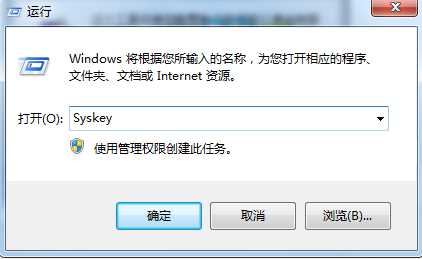
3、在出现的“保证Windows账户数据库的安全”窗口,点击“更新”,
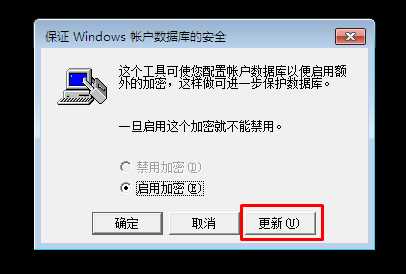
4、在出现的“启动密钥”窗口,点选“密码启动(P)”,在“密码”和“确认”输入框中输入系统启动密码,输入完毕后点击“确定”,如图4所示:
PS:“密码”和“确认”输入框中输入的密码要一致。

5.在出现的“账户数据库的启动密钥已更改”成功提示窗口中点击“确定”,如图5所示:
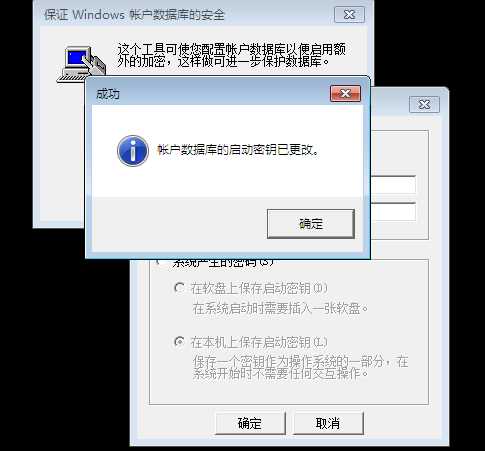
6.电脑重新启动后,在进入欢迎界面之前,将弹出“启动密码”窗口,如图6所示:

以上就是Win11系统之家小编分享的Win7系统利用Syskey设置开机启动密码方法|win7双重密码的方法了,希望对大家有帮助。